Ceci est un résumé du cours d’animation avec marionnette donné ici
Introdans une nouvelle composition, créer un calque de forme sur lequel appliquer l’effet marionette en cliquant sur la forme avec cet outil

La déformation s’applique au filet, coin marionnette est la clé.Possibilité d’enregistrer au vol une déformation en cliquant sur un des points et en enfonçant la touche CTRL/CMD —> il crée des clés automatiquement.La densité peut être poussée à un maximum de 12

et les options d’enregistrement permettent de lisser le mouvement.
Pour animation réfléchir à comment la faireGoogler « walk cycle » pour montrer
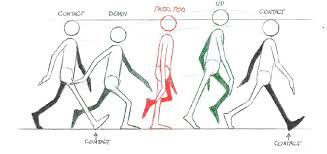
ou Pinterest : character pose walk cycle et le groupe FB https://www.facebook.com/CharacterDesignReferences
Importer le fichier illu Yéti dans une composition en gardant les calques — taille du document (bug d’affichage avec marionette donc = suggéré plutôt que taille du calque)
(précomposer la tête, ramener les points d’assemblage à la base des hanches, des bras etc et plus au centre)
Créer un calque avec un calque de forme pour le sol, qui ne sera pas rendu > convertir en calque repère par clic droit et le verrouiller
Marionnette : démo avec calque de forme
Aller voir dans l’effet l’amélioration de rotation de filet
En temps réel : appuyer sur touche CTRL ou CMD sur un des points, on a le chronomètre et il enregistre
Mettre les points : Commencer par les bras, 3 points (articulations), jambes (avec 3 points aux pieds) etc
Créer un sol avec un calque de forme et l’enregistrer comme repère via clic droit
parenter tous les éléments du corps
Préparer animation : 3 moments-clé + deux intermédiaires
premier pas à gauche, deuxième à droite et boucle sur le pas à gauche. Créer un 1er marqueur
En glissant depuis l’icône à droite toute. Le nommer (DROIT) en double-cliquant dessus quand on a la double-flèche :
Au frame 14 créer un marqueur « GAUCHE » ET AU 28 (1:03) de nouveau 1 droit; puis 12 intermédiaires à 7 et 21 :

Commencer l’animation par le corps
au centre la position du corps est 1 peu plus élevée (20 pixels), je mets des clés sur gauche, droite et le 2e droite alors que les intermédiaires sont à 0 en hauteur. Comme notre cycle de marche est un cycle normal, on va pas l’exagérer mais si vous voulez donner des effets plus cartoons, eh bien, il vous suffit d’augmenter ses valeurs. Puis rotation, -5° en arrière sur le pas gauche et 2 sur le pas droit
Lisser toutes les clés et clic droit > vélocité d’image clé sur 40%
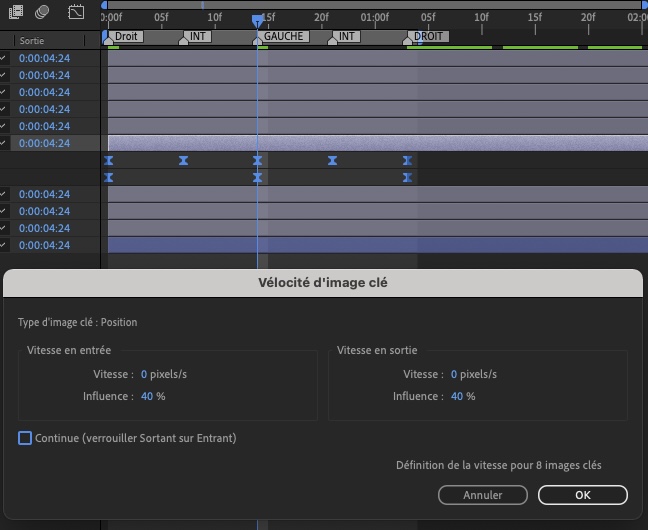
Animation des jambes
jambe droite
P/R, sur pas droit, rotation environ -30° (pas en avant), position plus basse et plus vers l’avantsur pas gauche, rotation 35, position plus haute et en arrière de 30 pixels environ
jambe gauche sur pas gauche, rotation -12 en avant, position HV suit 35 sur pied en arrière
Marionnette : prendre la jambe droite, appuyer sur U, activer en cliquant sur Effets > Marionnette se mettre sur le pas droit, est en bonne position (tendue) prendre juste le bout du pied et le courber puis boucler en copiant les 5 clés sur l’autre pas droit
Lorsque le pied droit est en arrière, devient le pied d’appui donc je rapproche le pied du sol sur l’intermédiaire 2 (entre gauche et droit) je courbe le genou…
changer légèrement la couleur de la jambe gauche en la sélectionnant et en lui affectant un effet > Générer > remplir
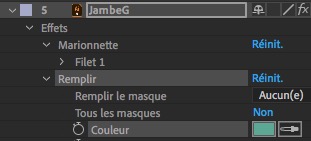
je sélectionne le vert de la jambe existante avec la pipette et je fonce en luminosité
remettre la jambe gauche derrière la jambe droite !
jambe gauche en position DROIT qu’on va dupliquer ensuite : le pied gauche touche le sol en arrière, allonger la jambe (cartoon)
jambe gauche en position GAUCHE doit toucher le sol également
en position intermédiaire entre droit en gauche le genou se courbe et le pied doit toucher le sol
On ne lisse donc on n’amortit le pas que lorsque le personnage amorti lui-même sa cadence donc lorsqu’il pose la jambe droite ou gauche donc à chaque étape de pas.
Bras
bras droit sur position droite, lancé en arrière (opposé à la jambe droite)en position gauche il se courbe et passe devant le corps puis on colle les clés sur l’autre position droite
bras gauche en position droite, sert de point d’appui donc vers le bas, légèrement courbé
en position gauche le bras gauche disparaît derrière le corps
Ce qu’on peut faire aussi désormais on va prendre les bras, appeler les clés et leur donner, un léger effet de mouvement secondaire en décalant les clés d’une image pour ne pas avoir les jambes et les bras qui bougent en même instant.
Pour la tête
rentrer dans la composition et transformer ces calques en créant des formes à partir du calque vectoriel (clic droit sur les calques > Créer >…)rentrer dans le contenu des calques de forme, prendre Tête silhouette, trouver la mèche (groupe1), supprimer tout le reste et dupliquer ce calque (menu Edition > Dupliquer) en le renommant correctement
Faire un loop sur toutes les images clé avec loopOut(« cycle »)
https://aescripts.com/character-tool/